3ds max教案01入门
3dsmax大学课程教案

授课对象:大学生(艺术与设计专业)授课时长: 16课时教学目标:1. 熟悉3DS Max软件的基本操作界面和功能。
2. 掌握3DS Max的基本建模、材质贴图、灯光和动画制作技术。
3. 学会使用3DS Max进行场景搭建和渲染输出。
4. 培养学生的空间想象力和创意设计能力。
教学内容:第一课时:3DS Max软件介绍及界面熟悉1. 软件简介:介绍3DS Max的发展历程、应用领域和主要功能。
2. 界面熟悉:引导学生熟悉3DS Max的界面布局,包括菜单栏、工具栏、视图区、命令面板等。
3. 基本操作:学习基本的快捷键、鼠标操作和视图控制。
第二课时:3DS Max建模基础1. 建模概念:介绍建模的基本概念和常用建模方法。
2. 标准几何体:学习使用标准几何体创建基本模型。
3. 修改器应用:掌握修改器的使用,如缩放、旋转、扭曲等。
第三课时:复杂建模技巧1. 二维图形建模:学习使用二维图形创建复杂模型。
2. 多边形建模:掌握多边形建模的基本技巧,如边、面、顶点的操作。
3. NURBS建模:介绍NURBS建模的概念和应用。
第四课时:材质与贴图1. 材质概念:了解材质的基本概念和属性。
2. 材质编辑器:学习使用材质编辑器创建和编辑材质。
3. 贴图技术:掌握常用贴图类型和贴图技巧。
第五课时:灯光与渲染1. 灯光概念:了解灯光的基本概念和类型。
2. 灯光设置:学习设置灯光参数,如强度、颜色、衰减等。
3. 渲染设置:了解渲染的基本设置,如渲染引擎、输出格式等。
第六课时:动画制作基础1. 动画原理:介绍动画的基本原理和类型。
2. 关键帧动画:学习使用关键帧制作基本动画。
3. 运动捕捉:了解运动捕捉技术及其应用。
第七课时:场景搭建1. 场景布局:学习如何搭建合理的场景布局。
2. 道具制作:学习制作场景中的道具和装饰。
3. 角色动画:掌握角色动画的基本技巧。
第八课时:渲染输出1. 渲染输出设置:了解渲染输出的基本设置,如分辨率、抗锯齿等。
3ds max基础篇

第一章 3ds max基础篇
一、学习目的与要求
1、掌握3ds max软件的基本操作,认识操作界面。
掌握四视图的立体思维建模思路。
2、掌握三维空间的坐标系统的概念。
3、明确坐标系统的作用,区分各种坐标的概念。
教学重点: 3ds max软件的基本操作
教学难点:坐标系统的使用
教学课时:2课时
教学内容与教学过程
一. 组织教学
二.新课导入:autodesk3dmax是目前pc机上最流行、使用最广泛的三维动画软
件之一,他的前身是运行在pc机中dos平台上的3dstudio,拥有悠久的历史。
在当今三维动画制作领域,3dmax,maya,softimagexsi等几大软件占据了大部分市场份额,他们各自以其独特的优势拥有者大量客户,其中又以3dmax的使用更为广泛。
三.新课讲解
(一)3ds 软件介绍
(二)3ds 操作界面—平面布局
1.当启动3ds max后,显示的主界面:
2.界面的布局
3.熟悉3ds max的用户界面
4.视口大小、布局和显示方式
(三)基本物体的选择方法
(四)复合功能的选择法
(五)坐标控制
(六)坐标轴向、轴心控制
(七)坐标系统
四.小结:
1.软件的初识
2.操作界面及布局
3.物体的选择方法
4.坐标系统
五.作业:实践锻炼操作界面的使用。
3dmax教案1
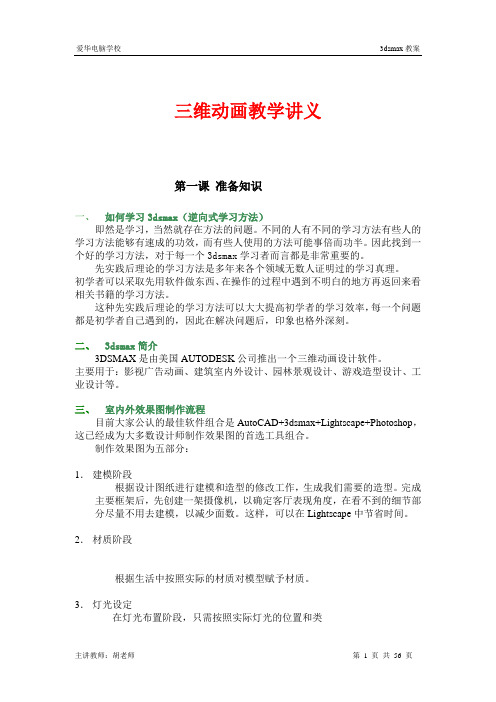
三维动画教学讲义第一课准备知识一、如何学习3dsmax(逆向式学习方法)即然是学习,当然就存在方法的问题。
不同的人有不同的学习方法有些人的学习方法能够有速成的功效,而有些人使用的方法可能事倍而功半。
因此找到一个好的学习方法,对于每一个3dsmax学习者而言都是非常重要的。
先实践后理论的学习方法是多年来各个领域无数人证明过的学习真理。
初学者可以采取先用软件做东西、在操作的过程中遇到不明白的地方再返回来看相关书籍的学习方法。
这种先实践后理论的学习方法可以大大提高初学者的学习效率,每一个问题都是初学者自己遇到的,因此在解决问题后,印象也格外深刻。
二、3dsmax简介3DSMAX是由美国AUTODESK公司推出一个三维动画设计软件。
主要用于:影视广告动画、建筑室内外设计、园林景观设计、游戏造型设计、工业设计等。
三、室内外效果图制作流程目前大家公认的最佳软件组合是AutoCAD+3dsmax+Lightscape+Photoshop,这已经成为大多数设计师制作效果图的首选工具组合。
制作效果图为五部分:1.建模阶段根据设计图纸进行建模和造型的修改工作,生成我们需要的造型。
完成主要框架后,先创建一架摄像机,以确定客厅表现角度,在看不到的细节部分尽量不用去建模,以减少面数。
这样,可以在Lightscape中节省时间。
2.材质阶段根据生活中按照实际的材质对模型赋予材质。
3.灯光设定在灯光布置阶段,只需按照实际灯光的位置和类型进行布置即可。
在渲染阶段到Lightscape中进行日光设置。
4.渲染阶段用Lightscape进行渲染,首先是灯光的定义,包括日光的窗口定义和日光的强度等,然后调整各个材质的参数,准确定义物体的物理属性,再进行光能分析计算,再进行各项参数的仔细调整,最后渲染输出。
5.后期处理主要是调整图像的亮度、颜色、饱和度、对比度,修补渲染中留下的缺陷,加入室外的配景,最后完成作品。
四、3dsmax界面介绍1、标题栏:2、菜单栏:包括File(文件)、Edit(编辑)、Tools(工具)、Group(群组)、Views(视图)、Create(创建)、Modifiers(编辑修改器)、Character(角色)、ceactor(动力学)、Animation(动画)、Graph Editor(图形编辑)、Rendering(渲染)、Customize(用户自定义)、MAXscript(MAX脚本)和Help(帮助)3、常用工具栏:在分辨率较小的屏幕上,工具栏不能完全显示。
(完整word版)3dsmax教案
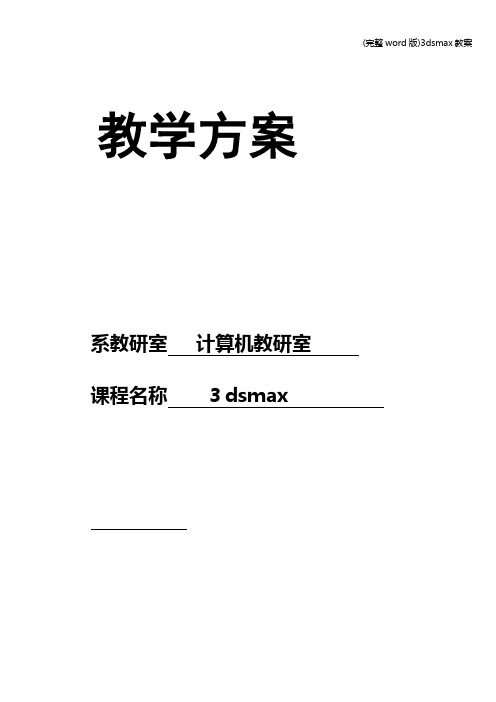
教学方案系教研室计算机教研室课程名称3dsmax教学过程3DS MAX系列是美国Autodesk公司继3DS for DOS系列之后推出的全新的三维动画制作软件,其功能集建模、建材质、场景设计、动画制作于一体。
在三维动画制作软件中,3DS是一个非常成功并享有盛誉的产品系列.本堂课将通过一个简单的动画制作案例,展示3DS MAX 5的概貌二、讲授新课1 用户界面成功启动3ds max 6后,显示的主界面如下图所示2、标题栏:显示系统图标和名称,控制程序窗口的状态3、菜单栏——使用菜单进行各类操作命令3、主工具栏:一些使用频率较高的工具,例如变换对象的工具、选择对象的工具和渲染工具等4、命令面板:创建对象、处理几何体和创建动画需要的所有命令5、导航控制按钮:调整各种缩放选项,控制视口中的对象显6、时间控制按钮:(动画控制按钮)可进行动画设置及播放类似于媒体播放机7、状态栏和提示行:用户创建和处理对象的参数显示区8、视图区:3ds max 主要工作区1。
5常用对象操作课时2课型理论教学目标 1.工具栏中的常用按钮:、、、.2.命令面板中巻展栏的展开和折叠;手形光标的使用。
3.视图控制区中的常用按钮:、、、、、教学方法讲授法作业布置1、选择对象2、导航控制按钮应用分析总结本节我们讲授工具栏中的常用按钮,命令面板中巻展栏的展开和折叠;手形光标的使用,视图控制区中的常用按钮应用一:对象选择教学过程1选择一个对象选择对象的最简单方法是使用选择工具在视口中单击。
下面是主工具栏中常用的选择对象工具.仅仅用来选择对象,单击即可选择一个对象。
四种不同的区域选择方式。
第一种是矩形方式,第二种是圆形方式,第三种是自由多边形方式,第四种是套索方式。
根据名字选择对象,可以在Select Objects对话框中选择一个对象。
交叉选择方式/窗口选择方式2选择多个对象当选择对象的时候,常常希望选择多个对象或者从选择的对象中取消某个对象的选择,这就需要将鼠标操作与键盘操作结合起来。
(完整word版)3dsmax教案全解
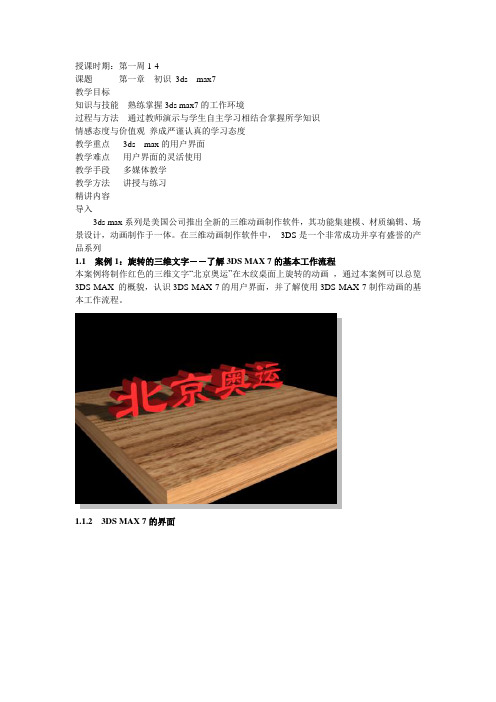
授课时期:第一周1-4课题第一章初识3ds max7教学目标知识与技能熟练掌握3ds max7的工作环境过程与方法通过教师演示与学生自主学习相结合掌握所学知识情感态度与价值观养成严谨认真的学习态度教学重点3ds max的用户界面教学难点用户界面的灵活使用教学手段多媒体教学教学方法讲授与练习精讲内容导入3ds max系列是美国公司推出全新的三维动画制作软件,其功能集建模、材质编辑、场景设计,动画制作于一体。
在三维动画制作软件中,3DS是一个非常成功并享有盛誉的产品系列1.1 案例1:旋转的三维文字――了解3DS MAX 7的基本工作流程本案例将制作红色的三维文字“北京奥运”在木纹桌面上旋转的动画,通过本案例可以总览3DS MAX 的概貌,认识3DS MAX 7的用户界面,并了解使用3DS MAX 7制作动画的基本工作流程。
1.1.2 3DS MAX 7的界面1.标题栏标题栏位于主界面的最顶部。
刚启动3DS MAX 7时,标题栏的左端显示了场景的默认文件名“Untitled”。
当在3DS MAX 7中打开一个已有的场景文件时,标题栏中将显示出该场景文件的文件名。
2.菜单栏菜单栏位于标题栏下方,其中共有14个下拉式菜单项,每个菜单项中又包含了很多命令项。
3.工具栏4.视图区视图区是3DS MAX 7的主要工作区,在案例1中,我们就是在视图区中完成创建模型、调整模型的空间位置、创建灯光和摄像机等操作的。
5.命令面板命令面板是3DS MAX 7的核心部分,其中包括了创建对象及编辑对象的常用工具、命令以及相关参数。
6.提示栏和状态栏提示栏和状态栏位于3DS MAX 7主界面的底部左侧。
提示栏内会显示出当前正在使用的按钮或命令的操作提示信息。
状态栏中的X 、Y 、Z 文本框内,会显示出光标在当前视图中的坐标位置。
7.动画控制区动画控制区位于提示栏和状态栏的右边,使用其中的按钮可以录制动画、选择关键帧、播放动画以及控制动画时间,等等。
3dmax大学教案
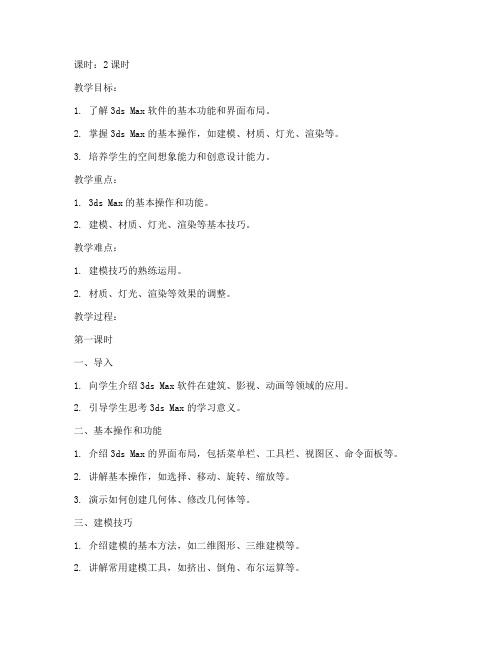
课时:2课时教学目标:1. 了解3ds Max软件的基本功能和界面布局。
2. 掌握3ds Max的基本操作,如建模、材质、灯光、渲染等。
3. 培养学生的空间想象能力和创意设计能力。
教学重点:1. 3ds Max的基本操作和功能。
2. 建模、材质、灯光、渲染等基本技巧。
教学难点:1. 建模技巧的熟练运用。
2. 材质、灯光、渲染等效果的调整。
教学过程:第一课时一、导入1. 向学生介绍3ds Max软件在建筑、影视、动画等领域的应用。
2. 引导学生思考3ds Max的学习意义。
二、基本操作和功能1. 介绍3ds Max的界面布局,包括菜单栏、工具栏、视图区、命令面板等。
2. 讲解基本操作,如选择、移动、旋转、缩放等。
3. 演示如何创建几何体、修改几何体等。
三、建模技巧1. 介绍建模的基本方法,如二维图形、三维建模等。
2. 讲解常用建模工具,如挤出、倒角、布尔运算等。
3. 演示一个简单的建模实例。
四、总结1. 强调3ds Max的基本操作和功能。
2. 鼓励学生课后练习,提高建模技巧。
第二课时一、导入1. 回顾上一节课的内容,引导学生回顾建模技巧。
2. 引导学生思考如何将建模技巧应用于实际项目中。
二、材质与贴图1. 介绍材质和贴图的概念,讲解材质编辑器的基本操作。
2. 讲解常用材质类型,如标准材质、贴图材质等。
3. 演示如何为物体添加材质和贴图。
三、灯光与摄像机1. 介绍灯光和摄像机的作用,讲解灯光和摄像机的基本操作。
2. 讲解常用灯光类型,如点光源、聚光灯、泛光灯等。
3. 演示如何设置灯光和摄像机。
四、渲染1. 介绍渲染的基本概念,讲解渲染设置面板的基本操作。
2. 讲解常用渲染引擎,如V-Ray、Corona等。
3. 演示如何进行渲染,并调整渲染效果。
五、总结1. 强调3ds Max在建模、材质、灯光、渲染等方面的应用。
2. 鼓励学生课后进行实践,提高自己的设计能力。
教学评价:1. 课后布置作业,让学生完成一个小型项目,检验学生对3ds Max软件的掌握程度。
3dsMax室内设计电子教案

3ds Max室内设计电子教案第一章:3ds Max基础知识1.1 软件概述了解3ds Max的发展历程和功能特点熟悉3ds Max的界面布局和操作快捷键1.2 基本操作学习创建、选择、移动、缩放和旋转对象掌握视图的切换和视图控制器的使用1.3 坐标系统理解世界坐标系和屏幕坐标系的概念学习设置和使用对象坐标第二章:室内设计基本技能2.1 创建和编辑几何体熟悉常用的几何体类型及其参数设置学习使用布尔运算和放样工具2.2 创建和编辑样条线掌握样条线的创建和编辑方法学习使用样条线三维模型2.3 使用材质和纹理了解材质和纹理的概念及其重要性学习创建、应用和调整材质和纹理第三章:室内设计常用工具和功能3.1 常用建模工具掌握挤出、拉伸、弯曲和锥化等建模工具的使用学习使用FFD和编辑多边形等建模技巧3.2 灯光和摄影机学习创建、调整和布置灯光熟悉摄影机的参数设置和视角控制3.3 动画和渲染了解动画制作的基本流程和方法学习使用渲染引擎和渲染参数设置第四章:室内设计实例解析4.1 客厅设计分析客厅的功能和空间特点学习设计客厅的墙面、地面、天花板等元素4.2 卧室设计分析卧室的功能和空间特点学习设计卧室的床、衣柜、梳妆台等元素4.3 厨房设计分析厨房的功能和空间特点学习设计厨房的橱柜、操作台、餐桌等元素第五章:室内设计项目实践5.1 项目概述和需求分析了解项目背景和设计要求分析项目的目标群体和使用功能5.2 设计方案和草图学习使用3ds Max制作室内设计草图掌握草图的制作技巧和表现手法5.3 制作和完善模型细化和完善室内设计模型学习使用插件和第三方工具提高工作效率5.4 灯光、材质和渲染设置合适的灯光和材质学习使用渲染引擎和后期处理技巧5.5 项目展示和评价展示项目成果并进行自评和互评总结项目经验和教训,不断提高设计水平第六章:室内设计中的基础建模技巧6.1 二维图形转化为三维模型学习使用“线”和“矩形”等二维图形创建三维模型掌握FFD(快速方框变形)和编辑多边形工具6.2 使用修改器了解常用的修改器如“弯曲”、“扭曲”、“挤出”等学习如何结合修改器进行复杂模型的制作6.3 复合对象的使用熟悉复合对象如“放样”和“布尔”操作掌握创建和使用复合对象来优化建模流程第七章:室内设计的材质与纹理应用7.1 材质的基本概念与创建了解材质的组成和作用学习如何创建和设置材质类型如“漫反射”、“光泽”等7.2 纹理的创建与使用掌握纹理的创建方法,包括贴图和渲染纹理学习如何将纹理应用到材质上,以及调整纹理坐标7.3 材质和纹理的实战应用通过实际案例,学习如何为室内设计元素应用合适的材质和纹理掌握如何调整材质和纹理以达到真实感效果第八章:室内设计的灯光与摄像机设置8.1 灯光的基础知识学习灯光的类型,如“方向光”、“点光”和“区域光”了解灯光参数,如强度、颜色和阴影设置8.2 灯光的布局与调整掌握灯光的布局技巧,包括主光、辅光和环境光学习如何调整灯光以营造理想的室内氛围8.3 摄像机的设置与调整熟悉摄像机的基本参数,如焦距、景深和运动轨迹学习如何设置摄像机以捕捉室内设计的最佳视角第九章:室内设计的渲染输出9.1 渲染基础设置了解渲染器类型,如默认渲染器和V-Ray渲染器学习如何设置渲染参数,包括分辨率和输出格式9.2 渲染效果的优化掌握渲染效果的优化技巧,如调整光线分布和反射学习使用渲染元素和后期处理来提升渲染质量9.3 渲染实战案例通过实际案例,学习如何渲染室内设计场景掌握不同渲染场景下的设置和调整方法第十章:综合案例与实战训练10.1 案例分析与设计思路分析实际室内设计案例的功能需求和设计风格制定设计方案和建模、材质、灯光、渲染的步骤10.2 建模与材质制作使用3ds Max进行室内场景的建模为模型应用合适的材质和纹理10.3 灯光与摄像机设置布局灯光以营造室内氛围设置摄像机视角以捕捉设计亮点10.4 渲染输出与后期处理调整渲染参数以输出高质量的图像使用后期处理软件对渲染图像进行调整和优化10.5 案例总结与反馈分析案例中的优点和不足收集反馈意见,为后续设计提供改进方向第十一章:室内设计的可视化与展示11.1 设计图纸的输出学习如何输出不同类型的设计图纸,包括立面图、平面图和剖面图掌握图纸的标注和比例设置11.2 虚拟现实与增强现实了解虚拟现实(VR)和增强现实(AR)在室内设计中的应用学习如何使用3ds Max和相关工具制作可互动的VR场景11.3 设计展示与讲解学习如何制作设计展示视频和动画掌握演讲和讲解技巧,有效地向客户展示设计理念第十二章:室内设计的项目管理与协作12.1 项目流程管理了解室内设计项目的流程,包括设计、施工和装修学习如何管理项目时间和预算12.2 团队协作与沟通掌握团队协作的工具和技巧,如共享工作空间和在线会议学习如何与设计师、工程师和施工队伍有效沟通12.3 项目文件的整理与归档学习如何整理和归档项目文件,包括设计图纸、模型和文档掌握文件备份和版本控制的技巧第十三章:室内设计的创新与趋势13.1 设计创新的方法学习如何运用设计思维和用户体验来创新室内设计探索如何通过材料和技术的创新来提升设计效果13.2 可持续设计与绿色建筑了解可持续设计与绿色建筑的原则和实践学习如何使用3ds Max模拟和分析室内环境的能源效率13.3 未来设计趋势探索未来室内设计的发展趋势,如智能家居和物联网(IoT)技术的应用学习如何使用3ds Max预测和展示未来的设计理念第十四章:高级建模与复杂场景处理14.1 复杂对象建模学习如何建模复杂的室内元素,如曲线家具和异形装饰品掌握高级建模技巧,如NURBS和曲面建模14.2 环境建模与仿真学习如何创建室内设计的室内环境和外部景观掌握环境建模工具和仿真技术,如天气和光照模拟14.3 复杂场景的渲染与优化学习如何渲染复杂场景,包括多个对象和细节掌握场景优化的技巧,以提高渲染效率第十五章:综合实战与职业发展15.1 实战项目全程解析分析一个完整的室内设计实战项目,从设计理念到最终实施学习项目各阶段的关键技能和注意事项15.2 职业规划与发展了解室内设计师的职业发展路径和要求学习如何提升个人技能和专业知识,以适应行业变化15.3 行业交流与持续学习掌握行业交流的途径,如参加研讨会和网络论坛学习持续学习的方法,以保持专业竞争力的提升重点和难点解析本文主要介绍了3ds Max在室内设计领域的应用,涵盖了基础知识、建模技巧、材质与纹理、灯光与摄像机设置、渲染输出、可视化展示、项目管理、创新趋势、高级建模、实战训练和职业发展等多个方面。
3dsmax培训教案知识点(学生专用)

3dsmax培训教案知识点(学生专用)3ds max 培训教案知识点(学生专用)】第一课3ds max界面及文件基本操作一、3ds max简介:3ds max是由Autodesk 公司开发的,其中AutoCAD也是由此公司开发。
3ds max 原名3d Studio max,译为三维最大的工作室。
二、3ds max 的用途:它是一个功能强大的三维设计软件。
广泛应用于:产品演示;动画制作;游戏;影视特效;以及建筑装潢效果图等方面。
三、3ds max 的工作界面:标题栏:在没保存之前文件名为Untitled (无标题),保存后将显示文件名菜单栏:a . File (文件):有关文件操作的一些命令,如:New 新建;Open打开;Save保存b . Edit (编辑):用于进行编辑的一些命令,如:Undo撤销;Clnoe克隆;各选择方式c . Tools(工具):大部分都会打开一个对话框对物体进行变换、镜像、阵列、对齐d . Group(群组):用于方便操作而进行群组的一些命令集合e . Views(视图):包括了控制视口的命令f . Create(创建):用于创建对象的命令,如创建Box立方体、teapot茶壶、Line直线g . Modifiers(编辑修改器):其中是用于修改对象的命令,如使对象弯曲、扭曲h . Character(角色):用于创建编辑角色动画的命令i . Animation(动画制作):包含许多生成动画序列的命令j . Graph Editors (图形编辑器):用于打开Schematic View图解视图、Track View轨迹视图k . Rendering (渲染):用于设置最终输出,如设置最终输出的背景Environment环境l . Customize (自定义):提供了自定义界面的命令,如设置快捷键、工具栏m . MAXScript (MAX脚本):用于创建、打开和运行脚本n . Help (帮助):提供了一些帮助命令,如User Reference用户参考3.主工具栏:命令的快捷按钮4. 命令面板:用于创建对象、修改对象。
- 1、下载文档前请自行甄别文档内容的完整性,平台不提供额外的编辑、内容补充、找答案等附加服务。
- 2、"仅部分预览"的文档,不可在线预览部分如存在完整性等问题,可反馈申请退款(可完整预览的文档不适用该条件!)。
- 3、如文档侵犯您的权益,请联系客服反馈,我们会尽快为您处理(人工客服工作时间:9:00-18:30)。
一 3d s m a x 预览 基本操作
● 学习目标
在本节中我们要学习如何启动3ds max 、对于视图的调整、有关文件的基本操作、如何改变视图的类型以及3ds max 2010 的工作界面。
● 简介
3ds max 是运行于Windows 操作平台上的优秀三维动画制作软件之一,相对于其他三维动画制作软件来说,它对硬件的要求不太高,能稳定地运行,且功能强大、操作方便,能制作出毫不逊色于其他三维动画制作软件制作的作品。
● 3d s m a x 界面
1.菜单栏
菜单栏位于屏幕最上方的标题栏下面,3ds max 的菜单栏与标准的Windows 菜单栏相同,它包含了系统的全部操作命令。
2.主工具栏 菜单栏 主工具栏 命令面板栏 视图区 视图控制区
关键帧滑块区
主工具栏位于菜单栏的下面,由一组常用命令按钮组成,主工具栏提供了3ds max 大部分常用功能的快捷操作命令按钮,通过分割线将工具按钮分割为若干组。
3.命令面板
命令面板位于屏幕的最右侧,包含了用于建立和编辑模型的工具和操作命令,并以按钮的形式显示3ds max的系统模型。
命令面板是3ds max的主要核心区域,由6个选项面板组成,每个选项面板的标签都是一个小的图标。
默认状态下,系统显示“创建”面板。
命令面板中有许多个标签,不同标签对应不同的工具。
“创建”和“修改”面板使用得最多。
4.视图区
默认的4个视图分别为顶视图、前视图、左视图和透视图。
单击某一视图区则该视图便成为活动视图(当前视图),活动视图边框会呈黄色,所有操作都只能在活动视图中进行。
在透视图中实体对象以着色方式显示,其他视图中实体对象以线框显示。
透视图主要用于观看效果,绘制对象时请在其他视图窗口中操作。
5.视图控制区
视图控制区位于屏幕底部的右侧,主要用于观看、调整视图中操作对象的显示方式。
通过视图控制区的操作按钮,可以改变操作对象的显示状态,使其达到最佳的显示效果,但并不改变对象的大小、位置和结构。
最大化,调整窗口大小以显示所有对象;
独占屏幕,将当前窗口充满屏幕,为开关键(再次单击复原);
平移视图范围。
只是移动观察位置,对象没有变化。
放大、缩小视图范围。
旋转视图,改变观察者的观察角度。
水平方向拖动视图绕竖直轴转,竖直方向拖动视图绕水平轴转。
这一操作最好只在透视图中使用,不要用在其他视图中,因为顶视图旋转后就不是顶视图了。
调节视图的操作经常要用到,几个快捷方式不妨试一下。
平移:拖动鼠标中轮;
缩放:滚动中轮;
转动:Alt+拖动鼠标中轮。
6.关键帧滑块
时间滑块及轨迹栏位于视图区的下部。
时间滑块用于改变动画的当前帧,拖曳滑块可以使动画到达某一特定帧,滑块上的数字分别表示当前帧和动画总帧数。
●界面恢复
许多原因会造成界面发生变化,有些工具不见了。
这时,可以通过菜单“自定义/恢复为默认设置主界面”进行恢复。
●制作“运动的砖头”
本练习旨在对3ds max有一个全程的了解,留下一个完整的印象。
不必拘泥与精确性,每一步走到即可。
具体细节留待日后的学习中解决。
步骤1绘制砖块
命令面板:“创建/几何体/标准基本体/长方体”
在“顶视图”中拖动出矩形,移动鼠标给出高。
创建对象面板的简单使用。
步骤2设置运动
时间轴滑块指在第一帧,选定对象后按下设置关键帧按钮。
播放观看效果。
移动和旋转对象工具的简单使用。
步骤3添加材质
材质面板的使用,给对象赋予材料。
步骤4添加灯光
灯光面板的应用,灯光的移动。
步骤5渲染动画
渲染结果。
本次课只是大体粗糙地对3DSMAX作整体介绍,细微之处正是我们今后要逐步学习的内容。
同学们大可发挥想像,制作出有趣的结果。
本次课只是大体粗糙地对3DSMAX作整体介绍,细微之处正是我们今后要逐步学习的内容。
文件
3DSMAX源文件的扩展名为max。
文件的保存与打开方式与其他软件相同。
渲染生成的动画文件可以有不同的类型,视具体需要而设置。
